この記事では、Appleリサイクルセンターを通じて不要になったMacを回収してもらう方法と手順をまとめています。
記事は前編・後編とあります。後編では回収の前に確認しておきたいポイントについてもまとめていますので、以下の関連記事も合わせて参考にしてもらえればい嬉しいです。
目次
不要になったPCを処分したい…そんな時はどうすれば良い?

みなさんもご存知だと思いますが、使わなくなったパソコンをそこら辺に勝手に捨てると不法投棄になります。
個人の場合だと5年以下の懲役、若しくは1,000万円以下の罰金またはその両方の罰が適用されますね。また、普通ゴミや粗大ゴミとして引き取ってくれません。
パソコンは「資源有効利用促進法」という法律によってメーカーによるリサイクルが義務とされています。なので、古くなってもう使わなくなったパソコンや、壊れて売ることもできなくなったパソコンなどを処分したい時はメーカーに回収を依頼する必要があるんです。
Macを無料で回収してもらう方法は?

では、Macのパソコンはどうか?ですが、結論から言えば、「PCリサイクルマーク」があればAppleリサイクルセンターというところに回収依頼して、無料でリサイクルに出すことができます。
以下がその、リサイクルに出すまでの大きな流れです。
- リサイクルセンターに回収を依頼
- リサイクルセンターから送り状が届く
- 送り状に記載された業者に電話して集荷を依頼
- Macに「PCリサイクルマーク」を貼り、梱包する
- 業者に引き渡して終了
ここから具体的に、1つずつ見ていくことにします。
不要になったMacを回収するまでの基本的な流れ
繰り返になりますが、Appleリサイクルセンターに回収の依頼を出して、PCリサイクルマークを貼ったMacを梱包して発送するだけです。で、あとはリサイクルセンター側で処理してくれるという流れになっています。
Appleのリサイクルプログラムに申し込み
まずは最初に、以下のAppleのリサイクルプログラムページから申し込み(回収依頼)を行います。
「家庭系パソコンのリサイクル」リンクをクリックしてから、
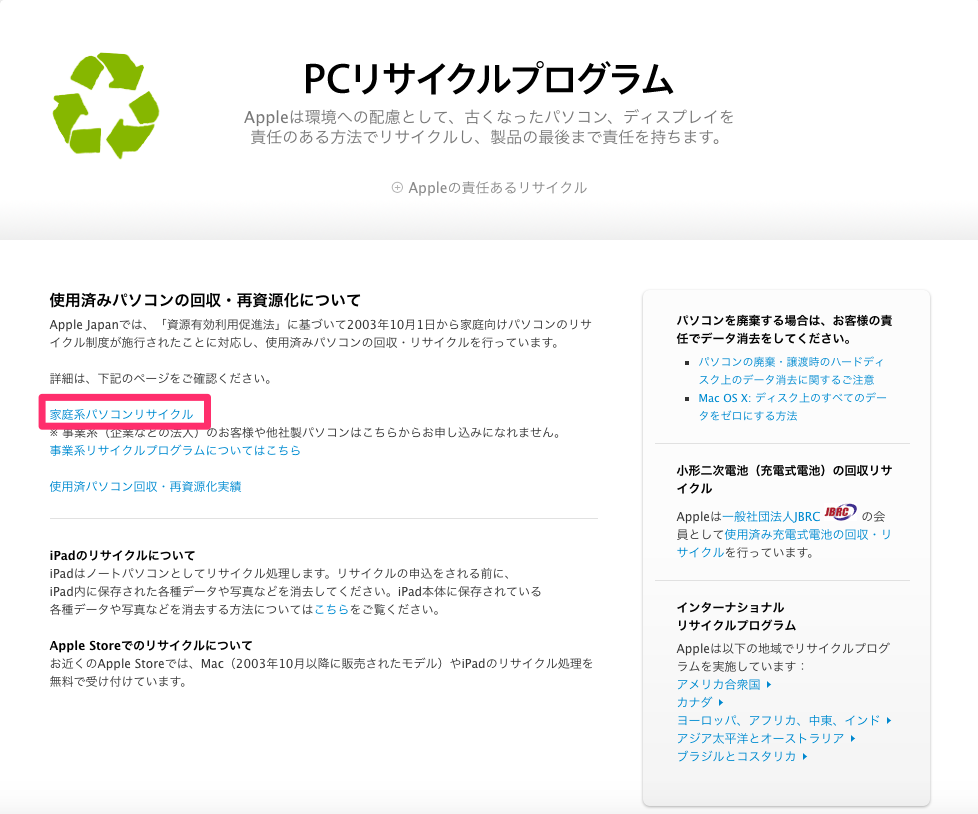
「お申し込みはこちら」ボタンをクリックします。
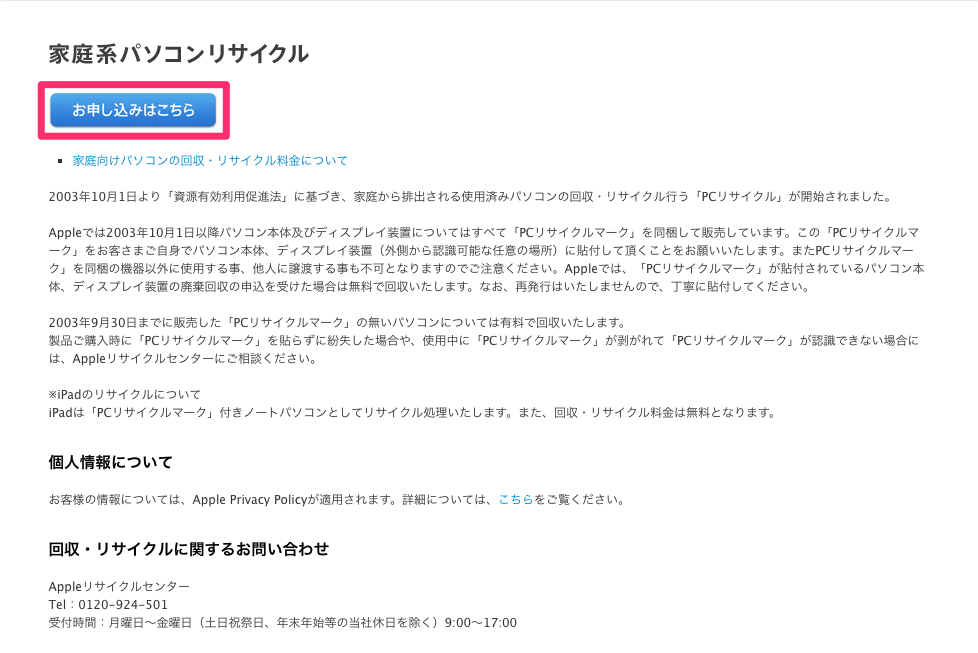
家庭系PCリサイクル回収申込ぺージにきますので、廃棄の手順を確認したら、
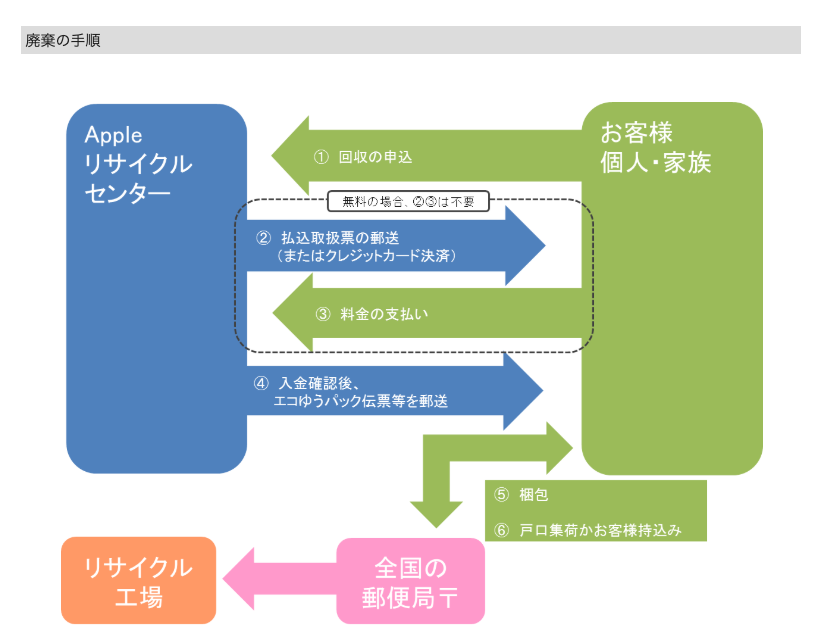
ページ中段の回収再資源化料金を確認し、
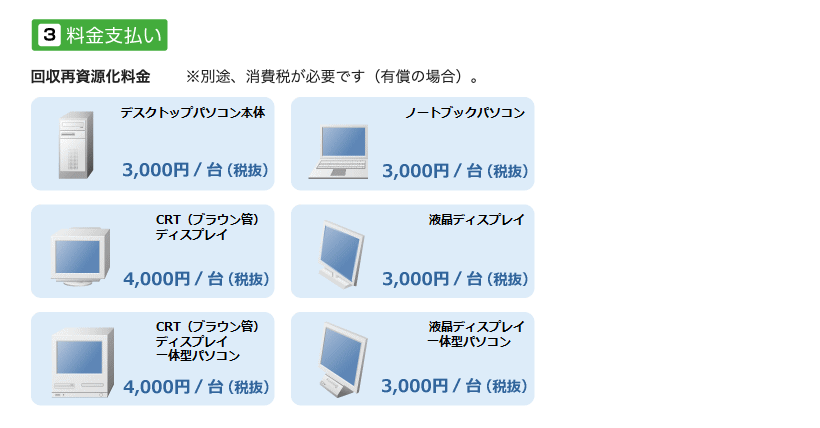
ページ一番下の「規約に同意の上、お申込みページへ進む」ボタンをクリックします。
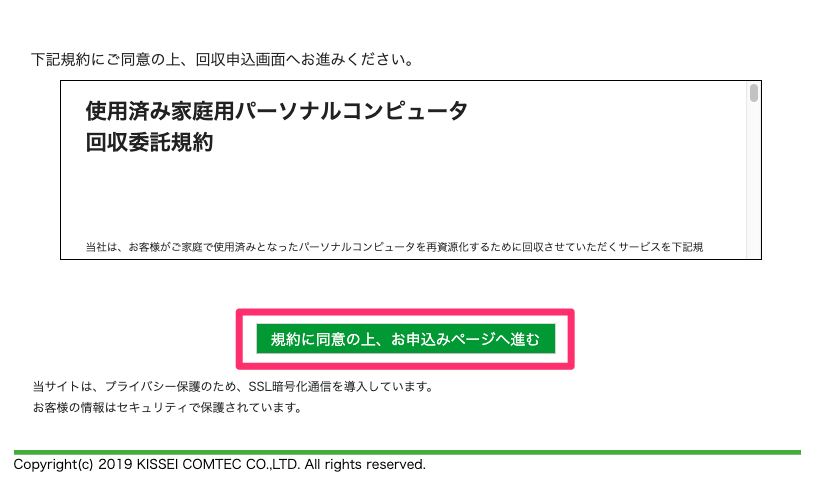
回収再資源化料金が掲載されていますが、PCリサイクルマークを貼ったMacのパソコンの場合は無料でリサイクルできます。
回収するパソコン情報を入力
続いて、回収機器情報を入力していきます。
1.パソコンの種別でリサイクルに出したいMacがどの種別に当てはまるのかを選びます。
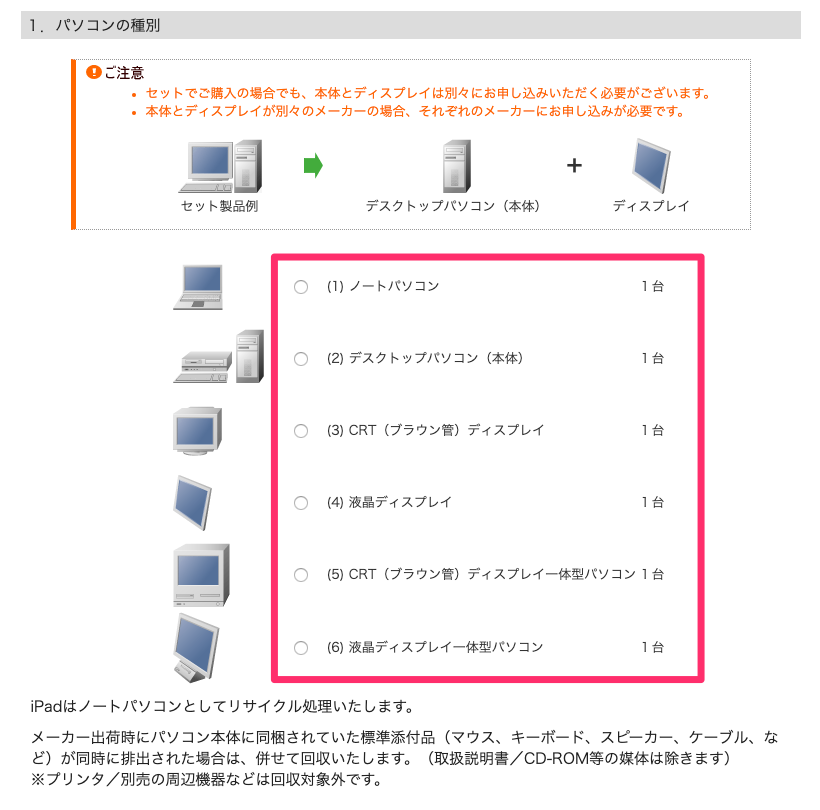
例を挙げると以下の通りです。
・iMacの場合は(6) 液晶ディスプレイ一体型パソコン
・iPadは(1) ノートパソコン
メーカー出荷時にパソコン本体に同梱されていた標準添付品(マウス、キーボード、スピーカー、ケーブル、など)が同時に排出された場合は、併せて回収いたします。
と記載されているので、Macに付属していたマウス、ケーブルも不要であれば合わせて出してしまって問題ありません。
次に2.回収製品情報には「製品名」を入れます。
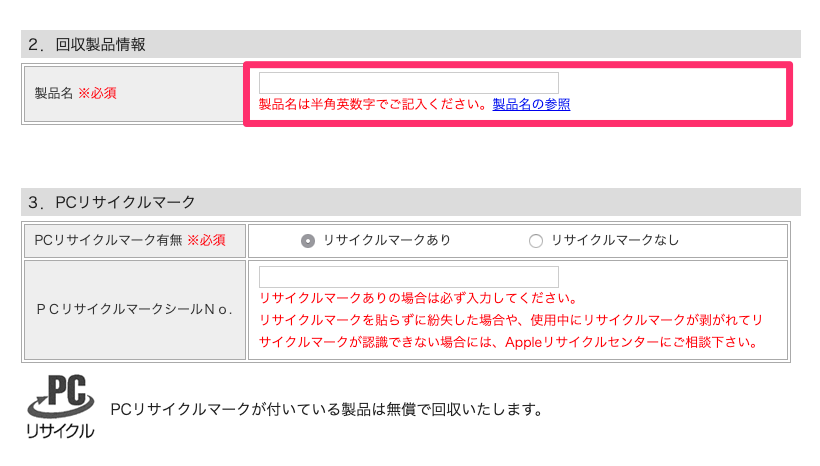
以下のMacの製品一覧の中から、自分のMacのカテゴリーに対応する「製品名」を見つけて入力してください。
| カテゴリー | 製品名 |
|---|---|
| Classic Macintosh | Macintosh |
| eMac | eMac |
| iMac | iMac CRT iMac iMac Flat Panel iMac USB 2.0 iMac G5 iMac after 2006 |
| Mac mini | Mac mini |
| Mac Pro | Mac Pro |
| Performa | Macintosh Performa |
| Power Macintosh | Power Macintosh Twentieth Anniversary Macintosh |
| Power Mac | Power Macintosh G3 Power Mac G4 Power Mac G5 |
| Performa | Macintosh Performa |
| iBook | iBook iBook G4 |
| MacBook | MacBook |
| MacBook Air | MacBook Air |
| MacBook Pro | MacBook Pro |
| PowerBook | Macintosh Portable Macintosh PowerBook Macintosh DuoDock/Plus/II |
| PowerBook | PowerBook G3 PowerBook (FireWire) PowerBook G4 |
自分のMacのカテゴリーは、Macのツールバーの「このMacについて」をクリックして、下図に表示される名称のところを確認してください。
(OSのバージョンによって表記場所が若干異なる場合があります。)
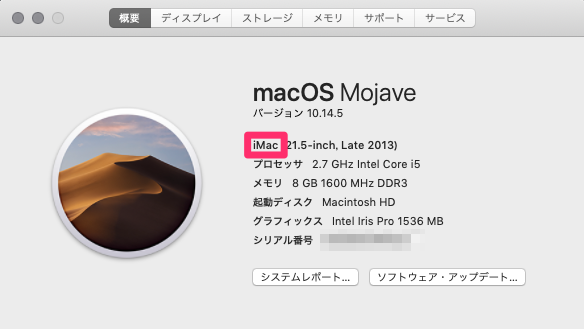
3.PCリサイクルマークでは、リサイクルマークのシールを持っているかどうかについて、また、持っている場合はそのシールに記載された番号を記入します。
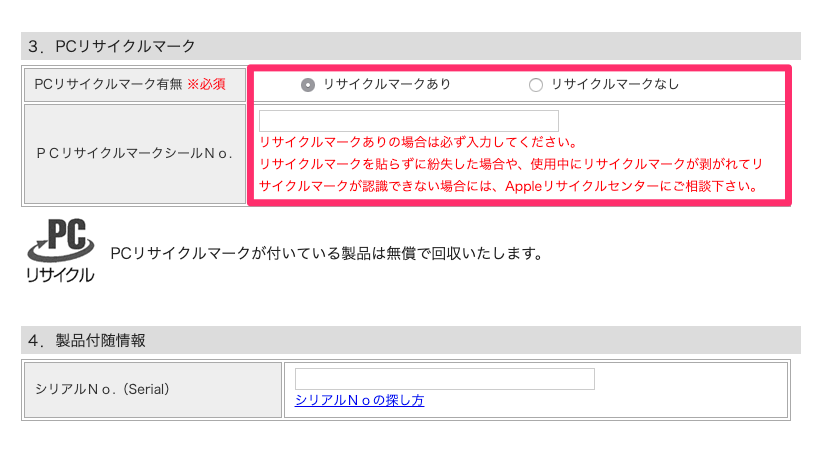
さっきから何度も出てくるこの「PCリサイクルマーク」。そんなものどこで手に入れるの?と思う方もいるかもしれませんが、実はこれ、Macを購入すると同梱されています。
もしかすると開封儀式の後に気づかず捨ててしまう人がいるかもしれません。。。
(私も過去1度、気付かずに捨ててしまったことがありました・・・)
なお、PCリサイクルマークがない場合でも、ここで「リサイクルマークなし」にチェックを入れれば申し込みと回収には応じてくれますので安心してください。
あと、リサイクルマークがない場合に必ず回収費用がかかるか?と言えばそうではなく、製品(上記で選んだ製品名)によっては無償で対応してくれます。
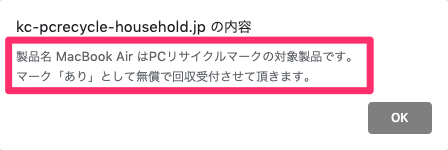
4.製品付随情報は、Macの本体に記載されたシリアルNo.(Serial)を入力します。記載といっても機械のどこかにシールが貼っていますので、それを探して番号を入力するようにしてください。
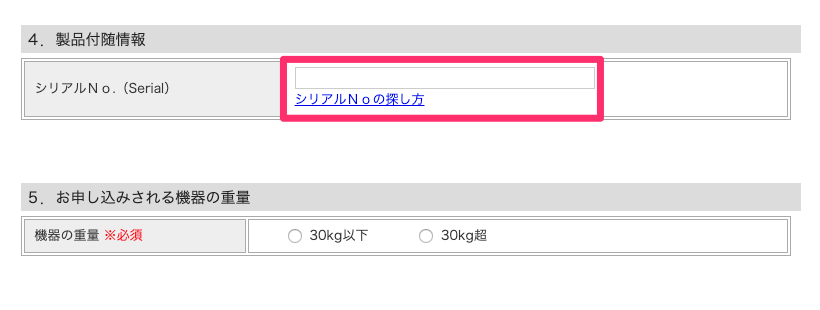
ちなみに、iMacの場合はここ↓(iMacの足の裏に小さい白色のシールが貼られています。)

5.お申し込みされる機器の重量ですが、一番重そうなiMac1台でも30kgはいかないので、30kg以下で良いと思います。
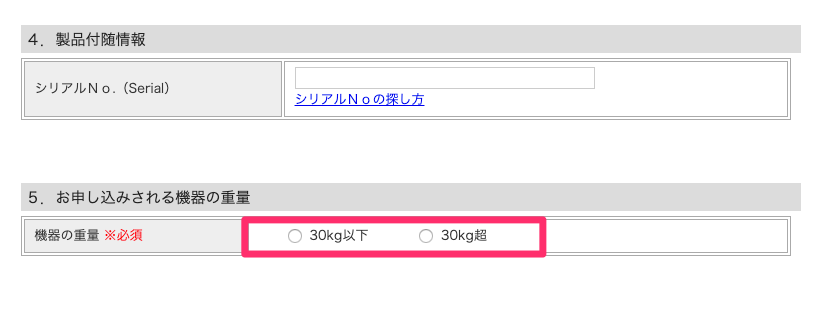
最後にページ下部の「次へ」ボタンをクリックします。
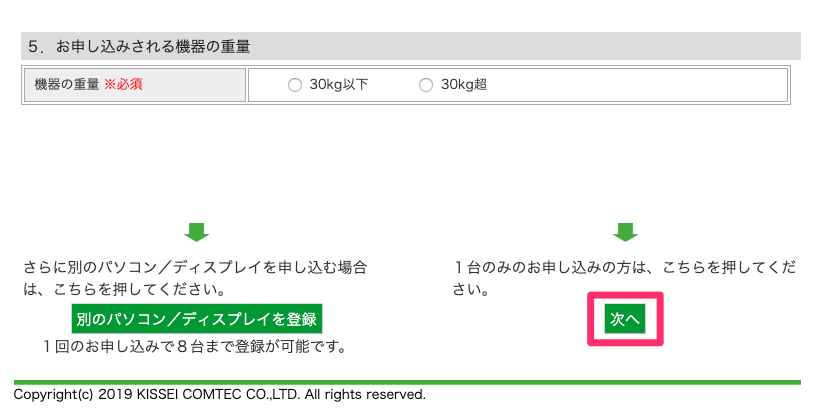
回収機器情報の確認をしたら「次へ」ボタンをクリックします。
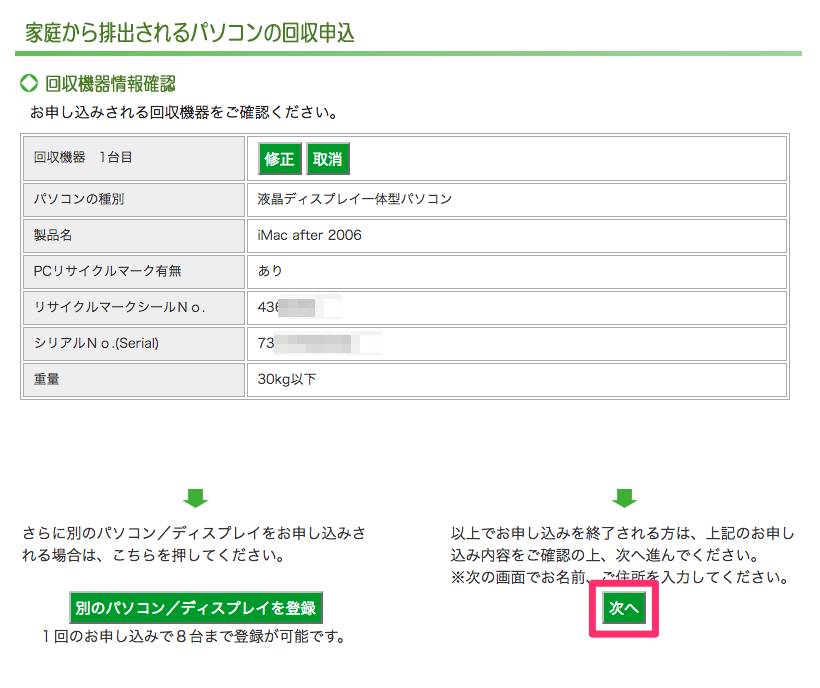
お客様情報を入力
リサイクルセンターから発送される伝票を受け取れるように、住所氏名などを間違いないように入力していきます。
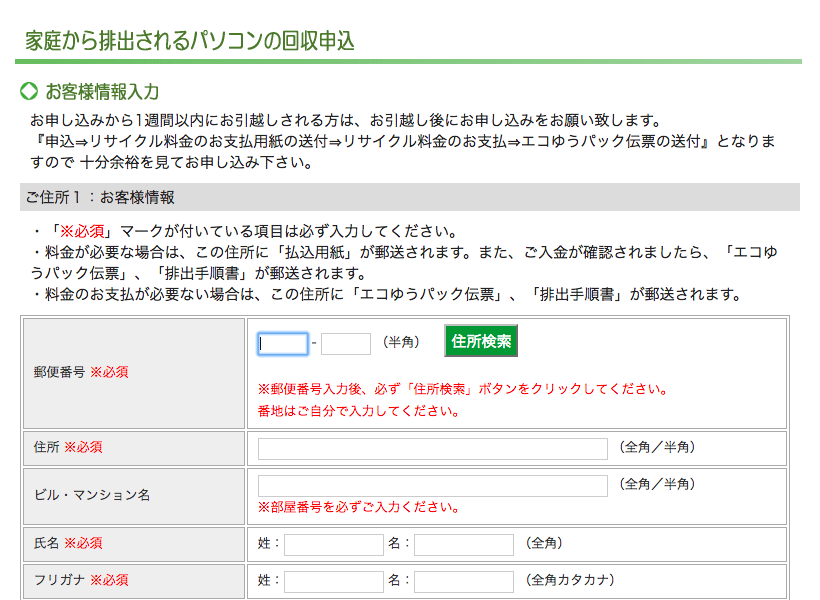
最後に、ページ下部の「次へ」ボタンをクリックします。
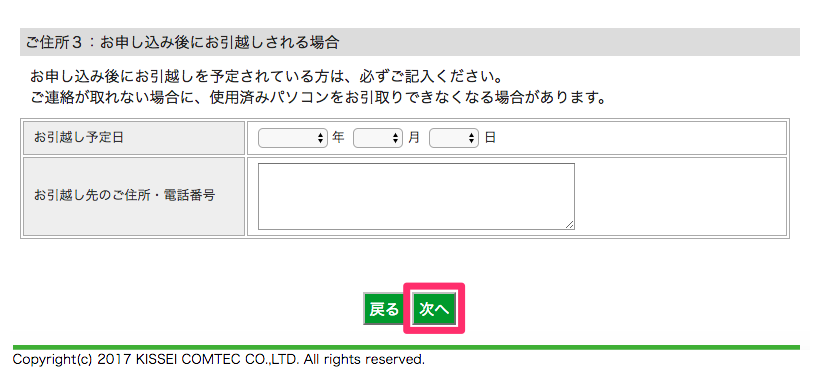
申し込み内容の確認
ここまでの登録内容を確認します。
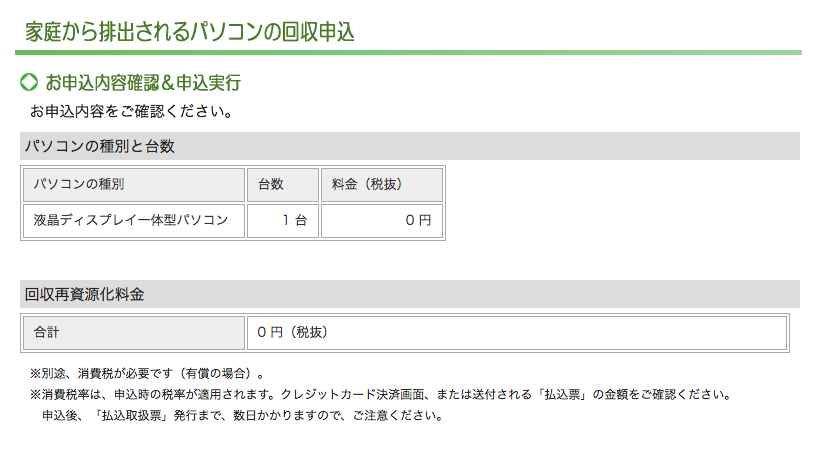
内容に問題なければ、ページ下部の「申込」ボタンをクリックし、
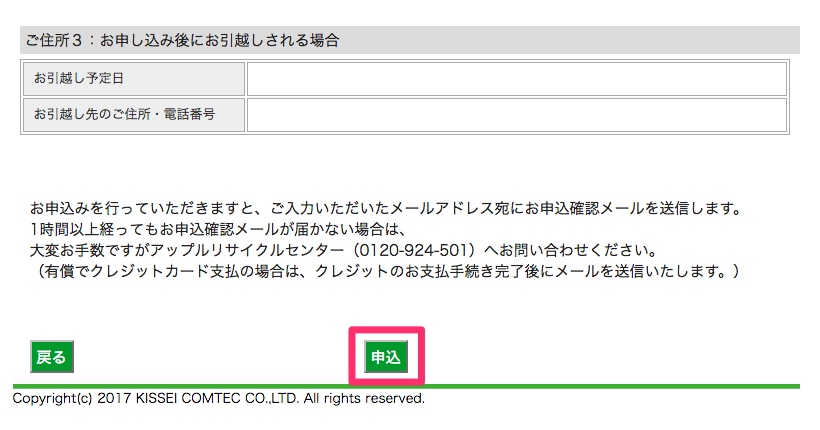
お申込完了と表示されればOKです★
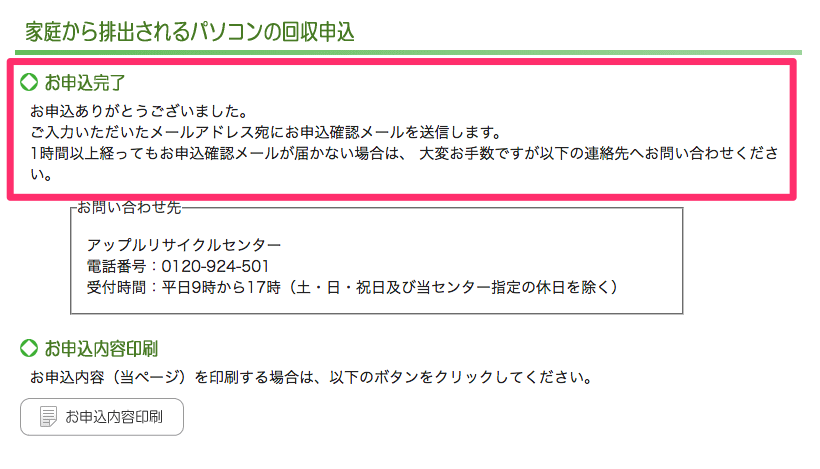
MacにPCリサイクルマークを貼っておく
回収の申し込みが終われば、忘れないうちにMacにPCリサイクルマークを貼っておきましょう。
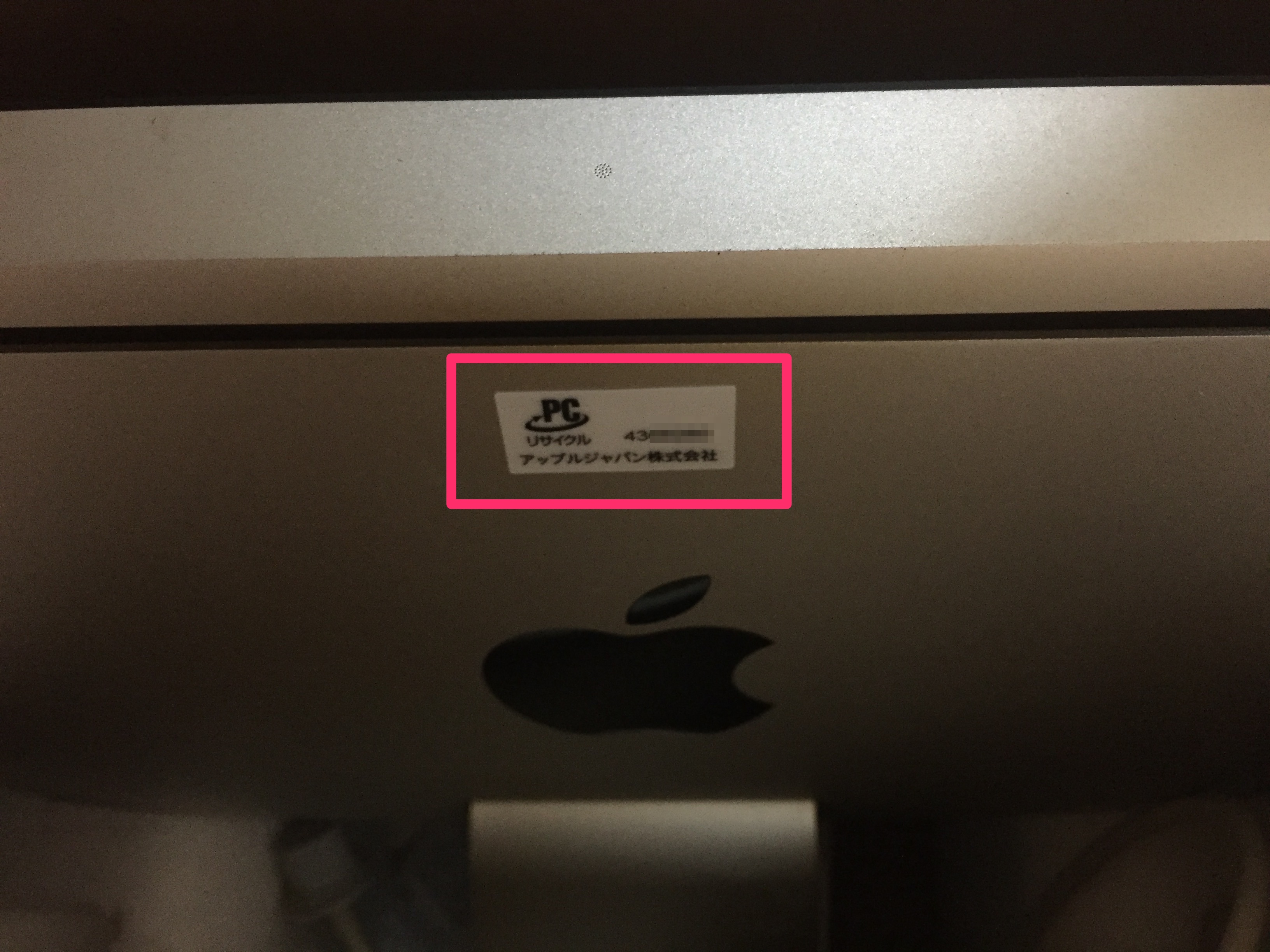
集荷手配
上の手順で申し込みが完了すると、しばらくしてAppleリサイクルセンターから「エコゆうパック」の伝票が送られてきますので、Macを梱包して伝票を貼ります。
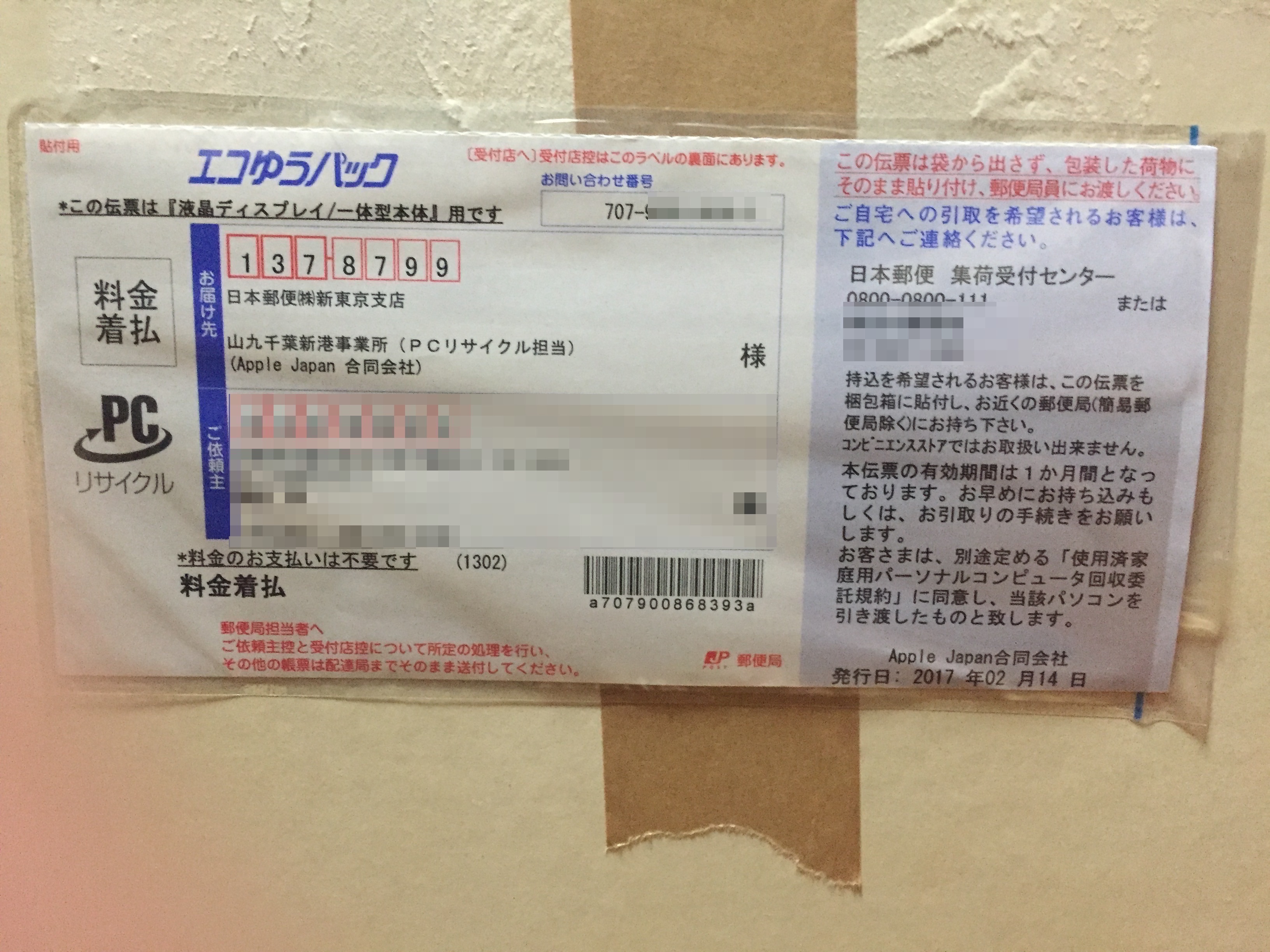
で、伝票に記載された最寄りの郵便局に電話を入れ、Macの集荷に来てもられば完了です★
お疲れ様でした!
・・・
前半となる今回の記事では、Macを無料でリサイクルに出す方法のまとめについて主に紹介させていただきましたが、回収の前に確認しておきたいポイントを中心に後半でも記事をまとめていますので、そちらも合わせて参考にしてもらえればい嬉しいです★
最後まで読んでいただき、ありがとうございます。




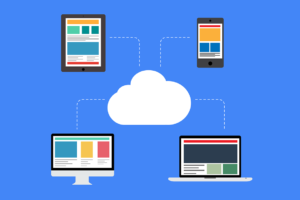





























コメントを残す